PPT文档中如何插入可编辑的Excel文件
1、启动PPT,新建PPT文件。
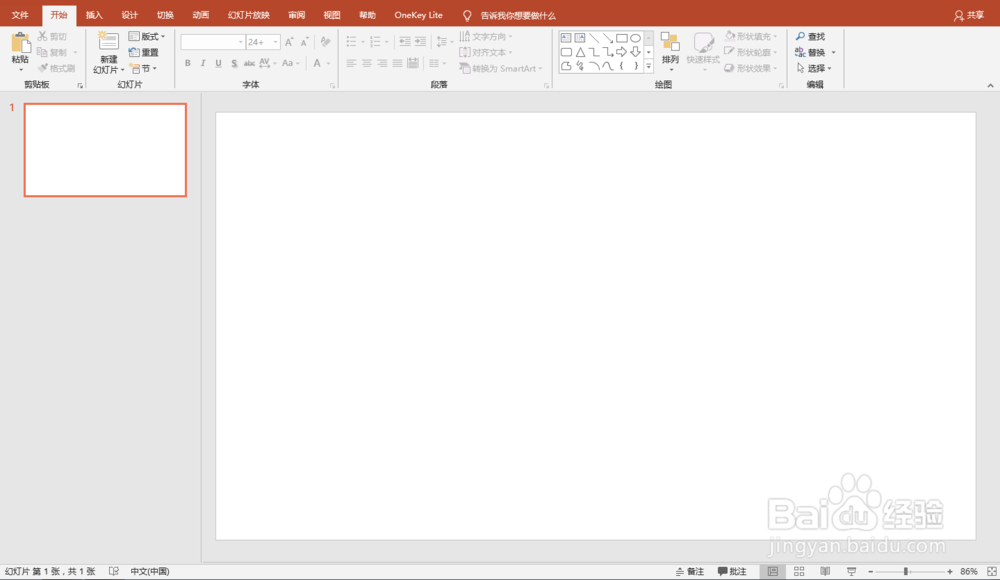
2、切换功能区到“插入”选项下,找到插入“对象”功能。
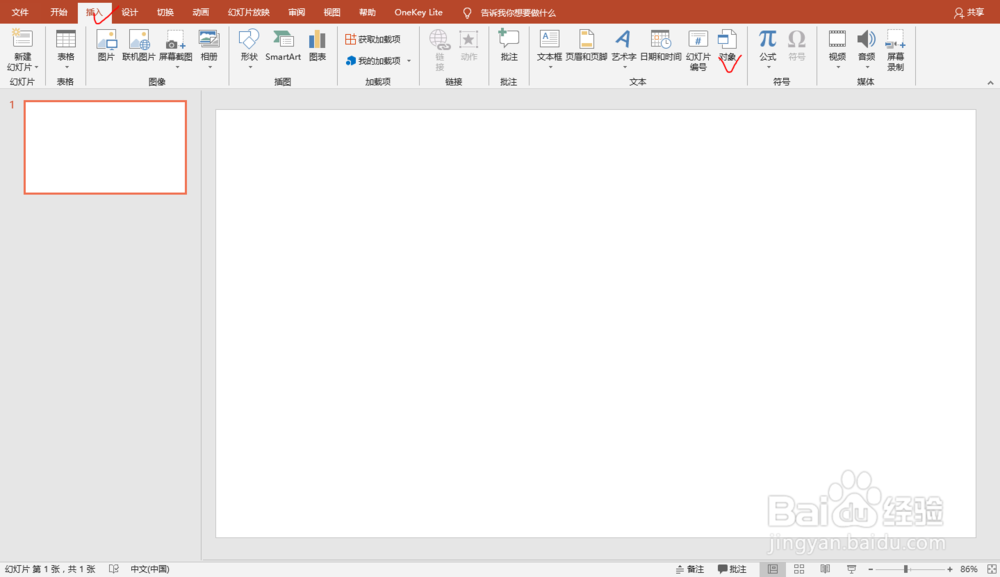
3、点击“对象”命令,弹出“插摸购入对象”对话框。“新建”是指在PPT中新建其他类型的耻篇文件;“由文件创建”是指直接插入已有的其他类型的文件。
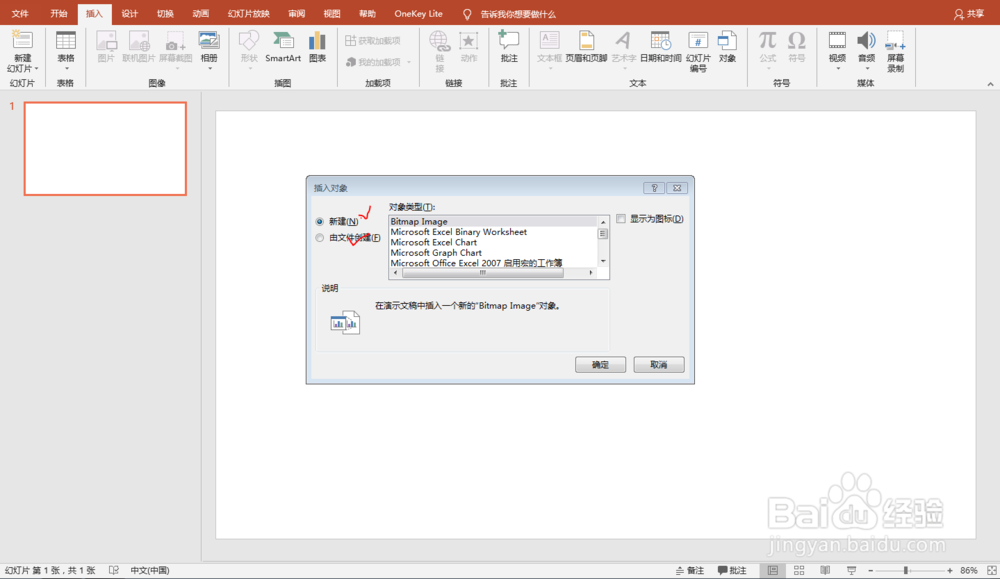
4、点选“由文件创建”,找到准备插入的Excel文件,确定。
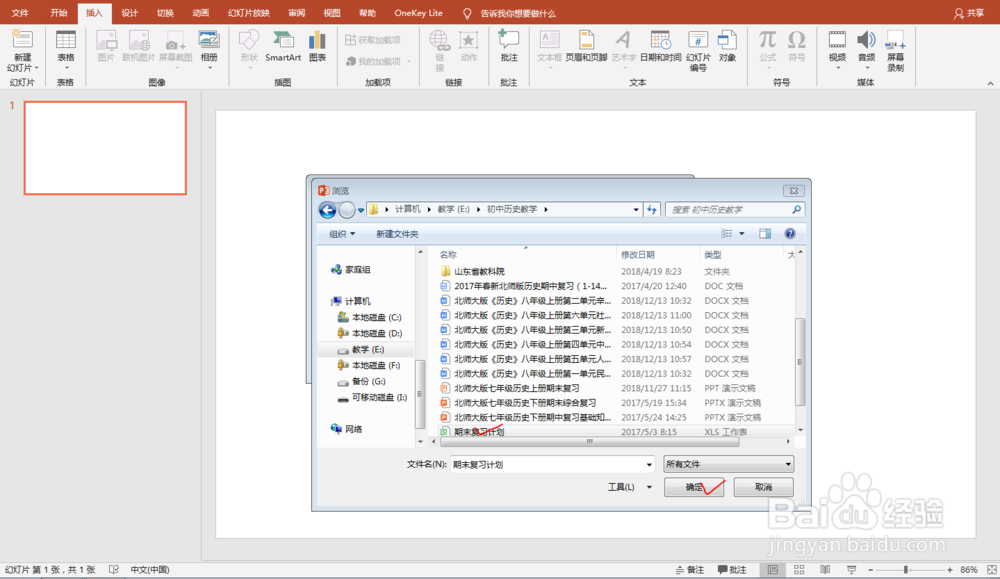
5、选择“插入”后的显示方式,点选“是否显示为图标”。

6、以图标的方式插入到PPT中。点击后,以Excel的方式打开,可编辑。编辑完毕,可退出。继续显示为图标的方式泛辞言。
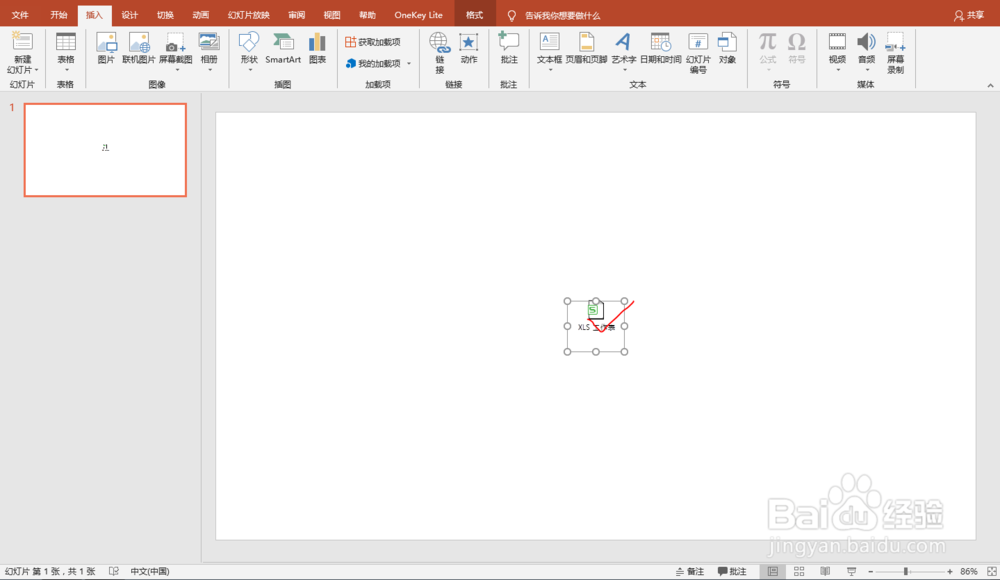
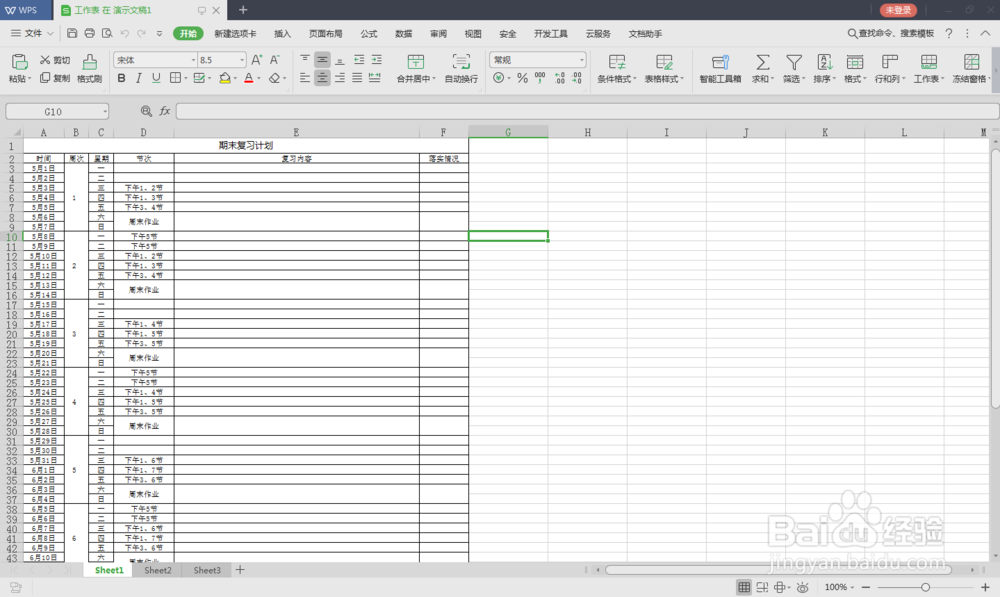
7、选择直接插入的方式,PPT中显示为普通表格的形式,点击后显示为Excel表格的形式。编辑后,退出,编辑的结果会保留在PPT中。
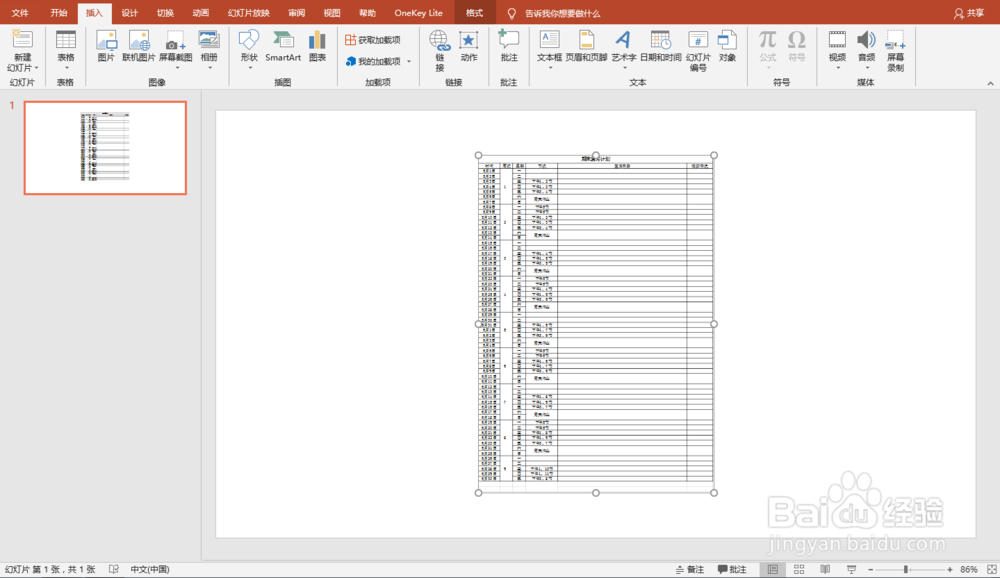
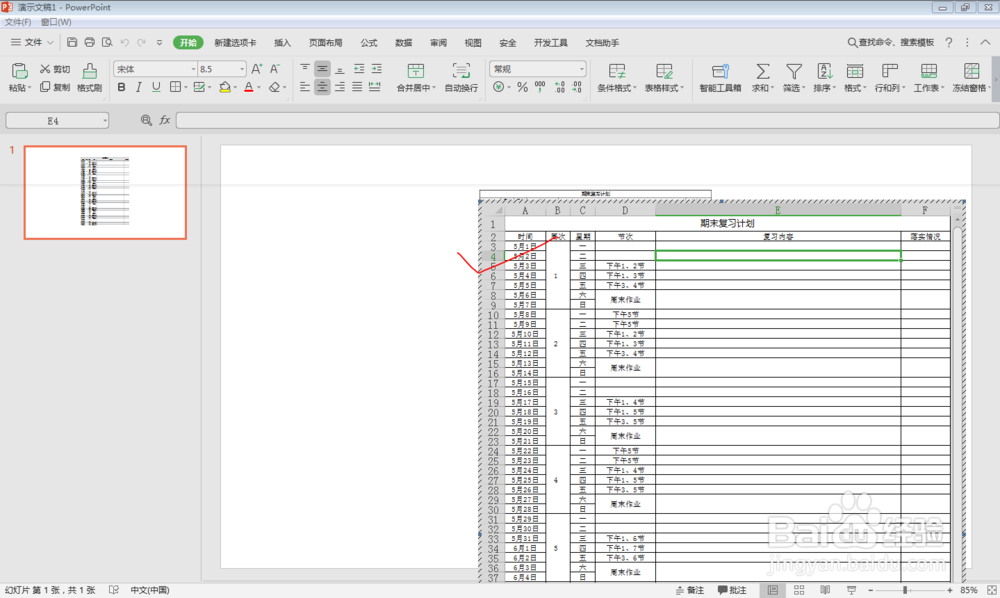
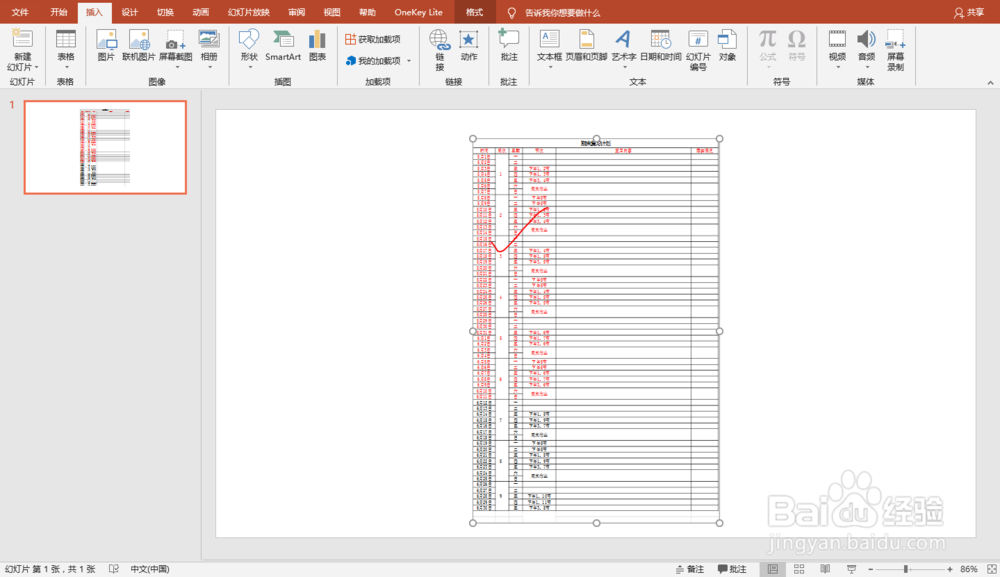
声明:本网站引用、摘录或转载内容仅供网站访问者交流或参考,不代表本站立场,如存在版权或非法内容,请联系站长删除,联系邮箱:site.kefu@qq.com。
阅读量:148
阅读量:151
阅读量:42
阅读量:47
阅读量:155